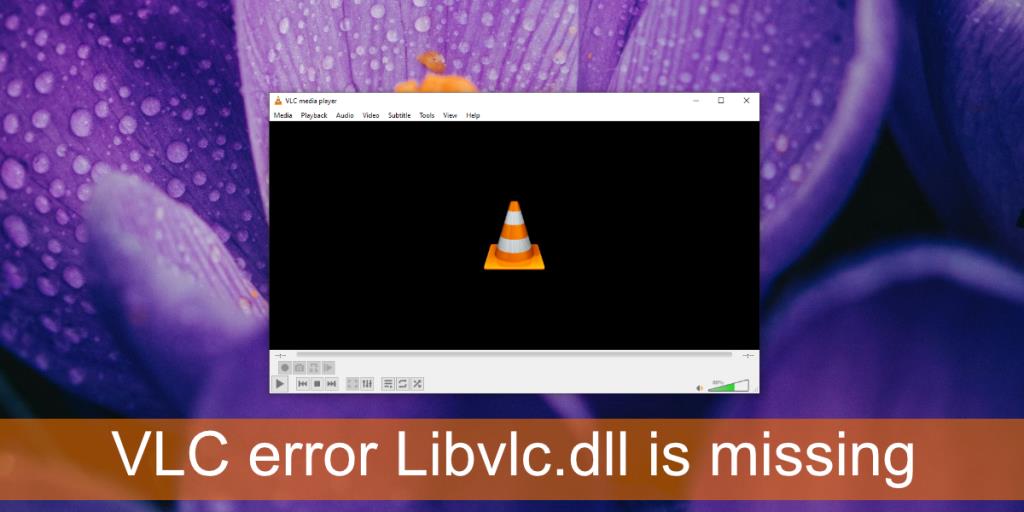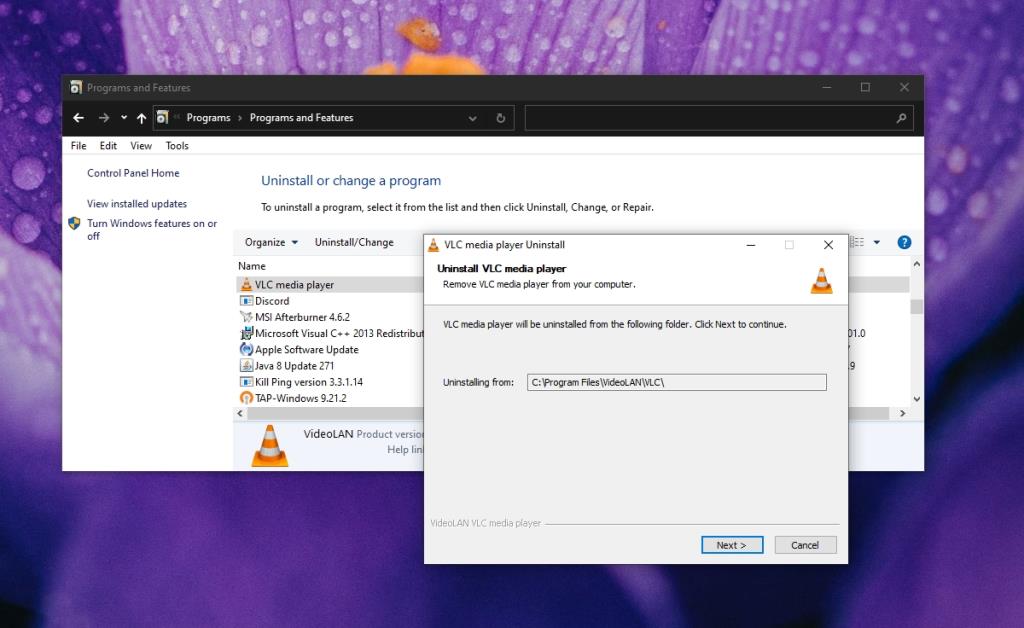Pemain VLC telah wujud sejak sekian lama. Ia adalah apl yang sangat stabil yang terus menambah ciri, padanan dan mengatasi kebanyakan pemain berbayar dan semua pemain media saham yang anda temui untuk hampir setiap desktop atau OS mudah alih yang ada.
Pendek kata, ia adalah aplikasi yang sukar untuk bersaing. Selain itu, ia juga menyokong pelbagai format fail dan mempunyai sokongan untuk sambungan dan kulit .
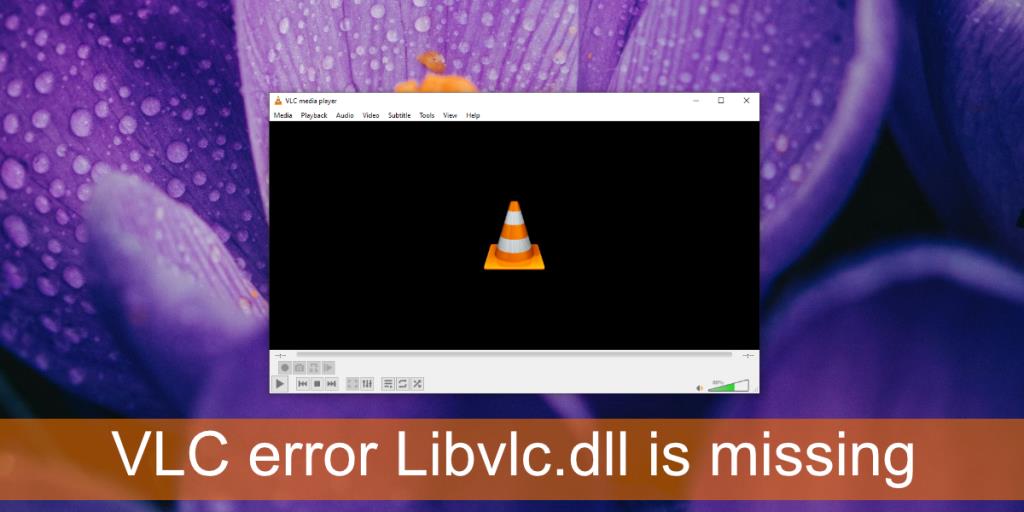
Tidak dapat Memuatkan Pustaka Libvlc.dll
Pemain VLC jarang bergelut dengan tugas tetapi apl itu tidak tahan terhadap jangkitan, perisian hasad atau rasuah fail umum. Jika sistem anda ranap baru-baru ini, anda telah memulihkan sistem anda, memasang kemas kini OS atau membuat sebarang perubahan ketara lain pada OS, pemain VLC boleh terjejas.
Jika anda melihat ralat VLC Libvlc.dll tiada ralat pada Windows 10, apl itu pada dasarnya rosak. Rasuah mungkin separa iaitu, anda boleh menggunakan pemain VLC untuk memainkan fail tetapi anda tidak boleh menggunakannya untuk membakar sesuatu daripada DVD, atau ia mungkin penuh iaitu, anda tidak boleh menjalankan pemain VLC sama sekali.
Betulkan ralat VLC Libvlc.dll tiada pada Windows 10
Begini cara anda boleh menyelesaikan masalah tersebut.
Nyahpasang dan pasang semula pemain VLC
Fail Libvlc.dll bukan DLL boleh didaftarkan yang bermaksud, mendaftarkannya melalui Prompt Perintah bukanlah satu pilihan. Anda boleh memuat turun fail DLL daripada sumber pihak ketiga tetapi tidak ada yang mengetahui sama ada fail itu selamat atau tidak. Perkara paling selamat untuk dilakukan ialah menyahpasang VLC secara manual dan memasangnya semula.
- Buka Panel Kawalan.
- Pergi ke Program> Nyahpasang program.
- Pilih pemain VLC daripada senarai apl.
- Klik butang Nyahpasang di bahagian atas.
- Pemain VLC akan dinyahpasang.
- Mulakan semula sistem untuk ukuran yang baik.
- Muat turun pemain VLC dari tapak web rasmi .
- Jalankan pemasang dan pasang pemain VLC.
- Buka pemain VLC dan ralat akan diselesaikan.
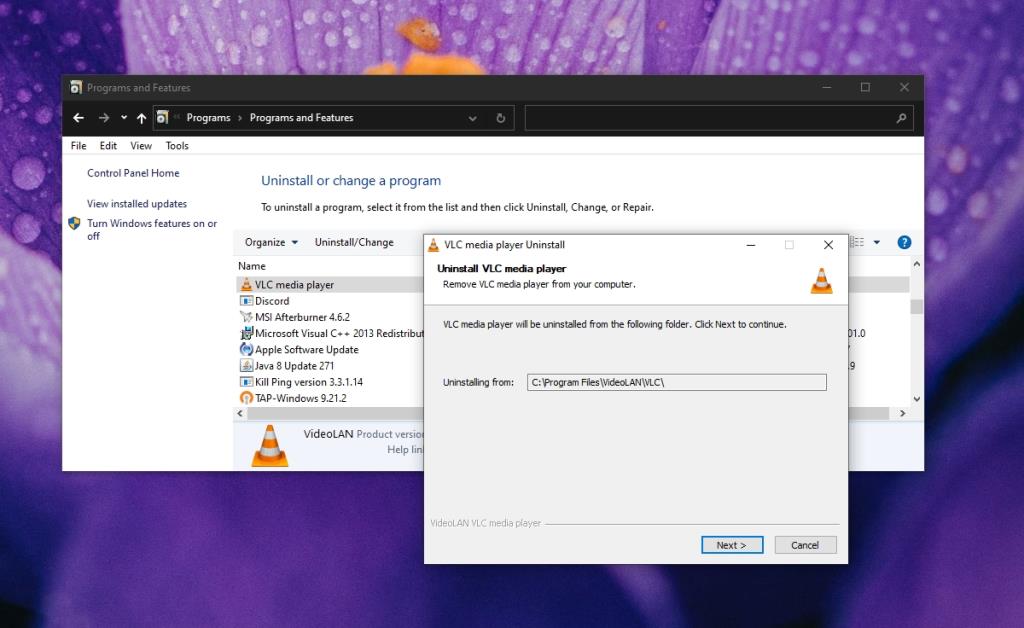
Kesimpulan
Pemain VLC ialah apl yang stabil tetapi pemalam yang kurang dibangunkan atau masalah dengan OS boleh menyebabkan ia ranap. Jika anda menghadapi masalah dengan pemasangan Windows 10 anda secara amnya, ralat VLC berkemungkinan hanya satu lagi mangsa daripada masalah tersebut.
Memasang semula pemain VLC akan membetulkan ralat tetapi jika anda tidak mengetahui puncanya, dan/atau membetulkan masalah dengan Windows 10, ralat itu boleh muncul semula.
Anda boleh memasang semula apl setiap kali tetapi ia akan menjadi membosankan dan masalah itu tidak akan selesai dengan sendirinya untuk jangka masa panjang melainkan anda membetulkannya.